Comment configurer mon flux de promotions ?
Veuillez noter que les explications suivantes correspondent à la nouvelle interface de Google Merchant Center, "Google Merchant Center Next". Si Google n'a pas encore mis à jour votre compte vers sa nouvelle plateforme, veuillez suivre cette documentation.
Grâce à son programme "Promotions des Marchands", Google vous permet de diffuser vos promotions en ligne en même temps que vos annonces Shopping pour un produit, sans coût supplémentaire, sur Google.com et sur Google Shopping. Lorsque vous ajoutez des promotions aux produits que vous vendez sur Google Shopping, un lien "offre spéciale" s'affiche. En cliquant dessus les internautes ont des précisions sur l'offre. Ce lien vous permet de favoriser l'attractivité de vos annonces Shopping pour un produit et d'encourager les utilisateurs à acheter :
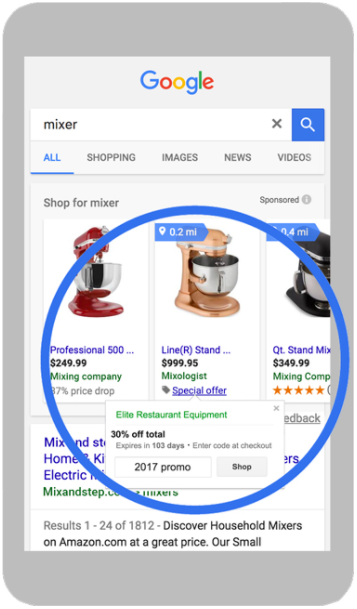
Si vous souhaitez profiter du service "Promotions des Marchands", de Google, vous devez obligatoirement :
- Diffuser vos annonces dans un pays éligible
- Ne pas être connecté à une place de marché
- Avoir des comptes Google Ads et Merchant Center actifs et approuvés, avec au moins un produit actif et une URL revendiquée.
Pour en savoir plus sur les critères de participation au programme, cliquez ici.
Vous devez également activer le module complémentaire "Promotions" à travers l'interface de votre compte en ligne Google Merchant Center. Pour cela, cliquez sur l'icône en forme de roue dentée en haut à droite de votre compte, puis sur "Modules complémentaires" :
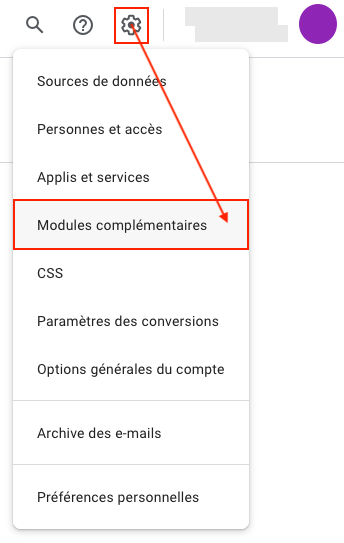
Cherchez le module "Promotions" et cliquez sur "Ajouter" :
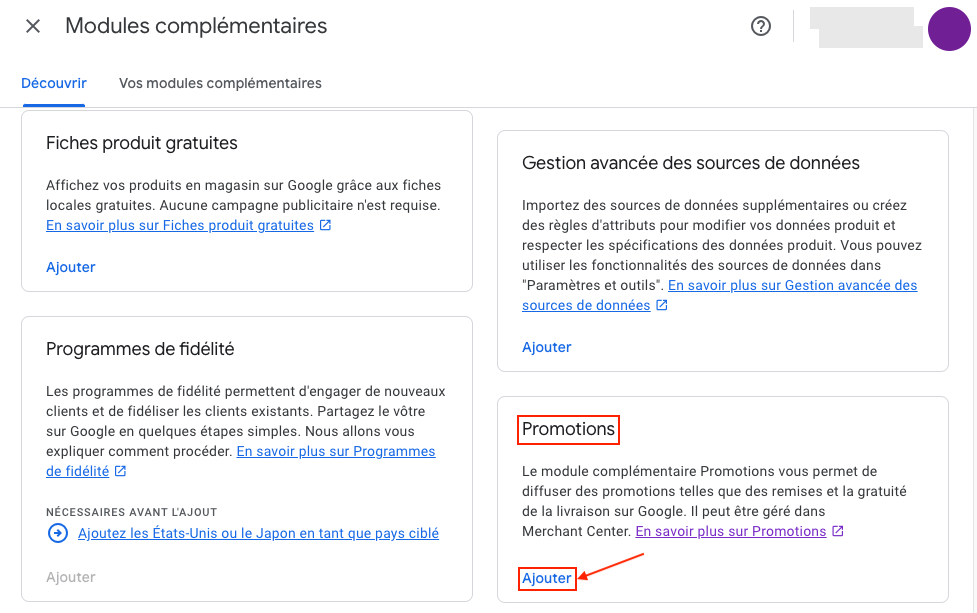
Cliquez encore une fois sur "Ajouter" pour confirmer :
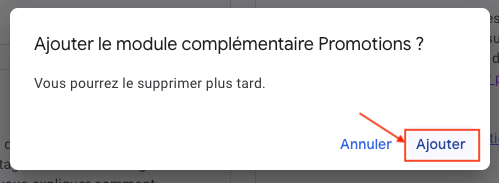
Le module sélectionné apparaît :
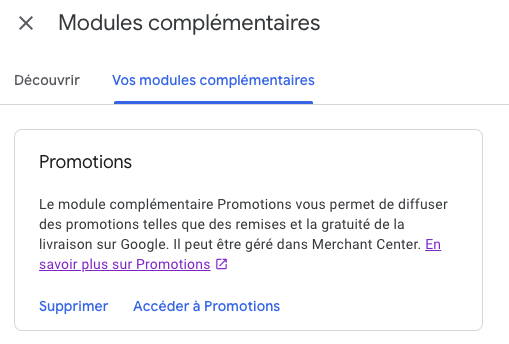
La version Pro de notre module Google Merchant Center vous permet d'exporter vos promotions dans un flux séparé de celui de vos produits. Les liens "offre spéciale" seront ensuite automatiquement ajoutés par Google sur vos annonces produit.
Comment configurer mon flux de promotions dans l'interface du module ?
Allez dans l'onglet "Configuration du flux de promotions" de la section "Flux promotions / inventaire / avis sur les produits" du module :
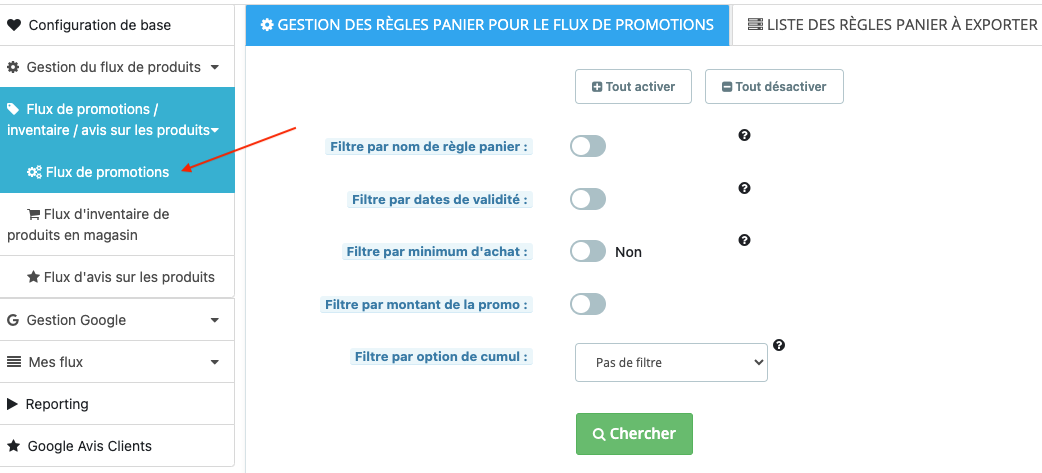
Si vous avez déjà des règles panier, elles apparaissent(*) dans le sous-onglet "Liste des règles panier à exporter" :
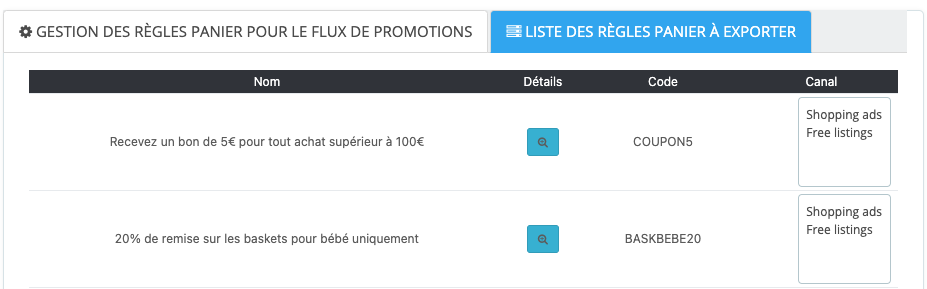
(*)uniquement celles qui respectent les critères imposés par Google.
ATTENTION : Google impose que vos promotions respectent des consignes de rédaction ainsi que certains critères (notamment qu'elles ne soient pas trop restrictives comme par exemple réservées à un groupe de personnes ou à un pays en particulier).
Sachez que nous avons fait en sorte, dans le code du module, que les règles paniers qui seront exportées respectent certains critères obligatoires afin d'éviter le plus possible tout risque de suspension de votre compte pour non respect du règlement. Cependant, le règlement étant mis à jour régulièrement, il vous appartient de vous assurer que vos promotions respectent bien les critères imposés par Google.
D'autre part, parmi les offres spéciales qui respectent les règles et qui peuvent être diffusées sur Google Shopping, nous vous donnons la possibilité de choisir celles qui seront ou non exportées en fonction de votre propre stratégie.
Vous pouvez ainsi choisir :
- de n'exporter que les règles paniers portant un certain nom
- de n'exporter que les offres valables sur une période comprise entre 2 dates
- de n'exporter que les offres valables pour un montant minimum d'achat
- de n'exporter que les offres dont la règle est comprise entre deux valeurs (2 pourcentages ou 2 montants)
- de n'exporter que les offres cumulables ou non cumulables
sachant que vous pouvez cumuler plusieurs filtres.
Exemple :
Si vous souhaitez que seuls les codes promo valables du 09/09/2024 au 09/10/2024 ET qui nécessitent un minimum d'achat de 100€ soient exportés, configurez les filtres comme ci-dessous, puis cliquez sur le bouton vert "Chercher" :
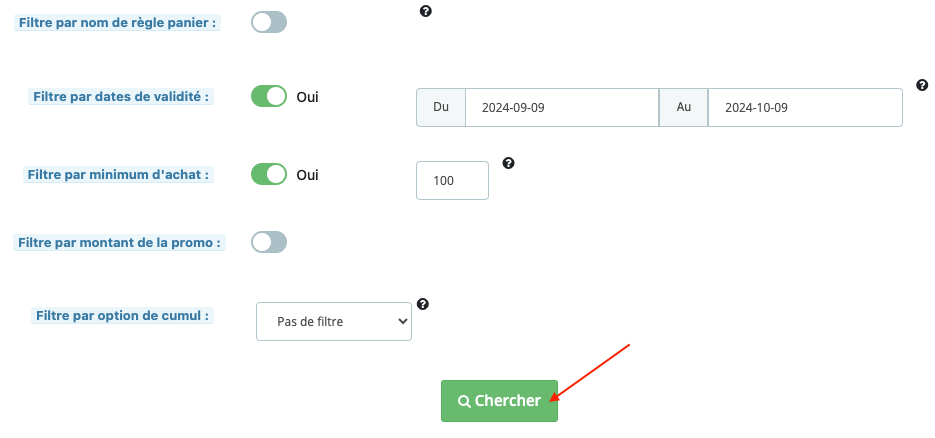
Les règles panier répondant aux critères de filtre sélectionnés apparaissent dans le sous-onglet "Liste des règles panier à exporter". Cliquez sur la petite loupe au niveau de chaque promotion afin d'accéder au détail et vérifier que ce sont bien ces règles panier que vous souhaitez exporter :
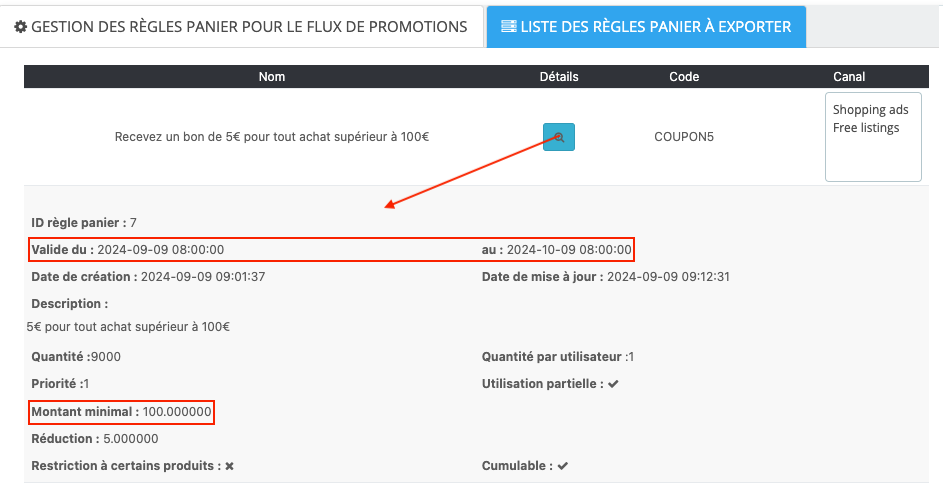
D'autre part, si vous ne souhaitez pas diffuser vos promotions sur tous les canaux Google Shopping, vous pouvez sélectionner uniquement certaines destinations dans la colonne "Canal".
Exemple :
Pour n'afficher vos offres spéciales que sur les fiches gratuites, cliquez sur le canal "Free listings" puis enregistrez. Sachez que vous pouvez sélectionner plusieurs canaux en maintenant enfoncée la touche CTRL (ou CMD) de votre clavier.
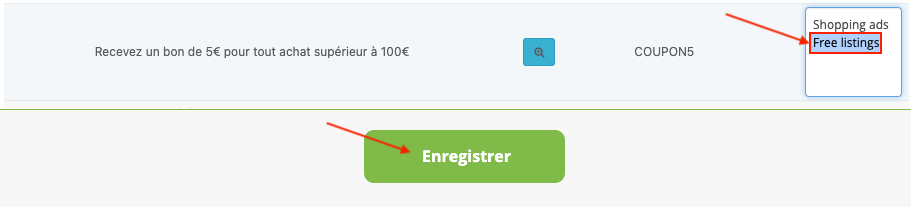
Remarque : si vous souhaitez supprimer la sélection d'une destination, maintenez la touche CTRL (ou CMD) de votre clavier, re-cliquez sur le canal concerné puis enregistrez.
Comment importer mon flux de promotions sur Google Shopping ?
Cliquez sur la roue dentée des paramètres de votre compte Google Merchant center, puis sur "Sources de données" :
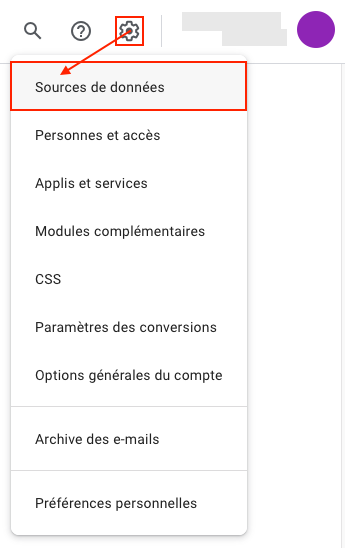
Rendez-vous dans l'onglet "Sources des promotions" (cet onglet n'est présent que si vous avez activé le module "Promotions" à travers l'onglet "Modules complémentaires" des paramètres de votre compte Merchant Center) :
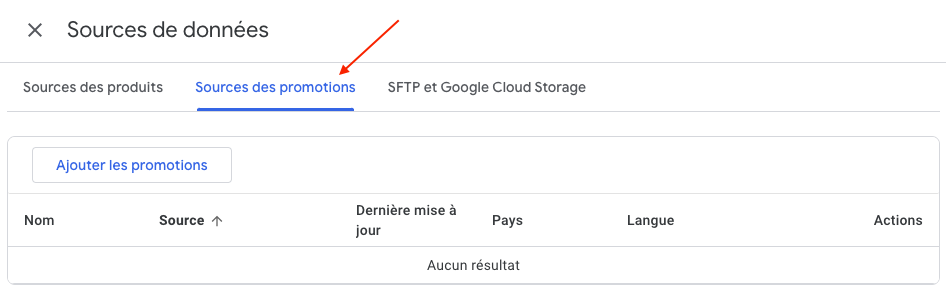
Cliquez ensuite sur "Ajouter les promotions" :
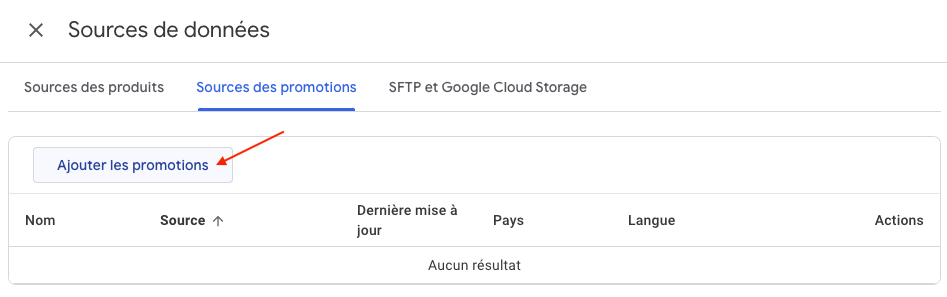
Sélectionnez "Ajouter des promotions depuis un fichier" et cochez "Saisir le lien du fichier" :
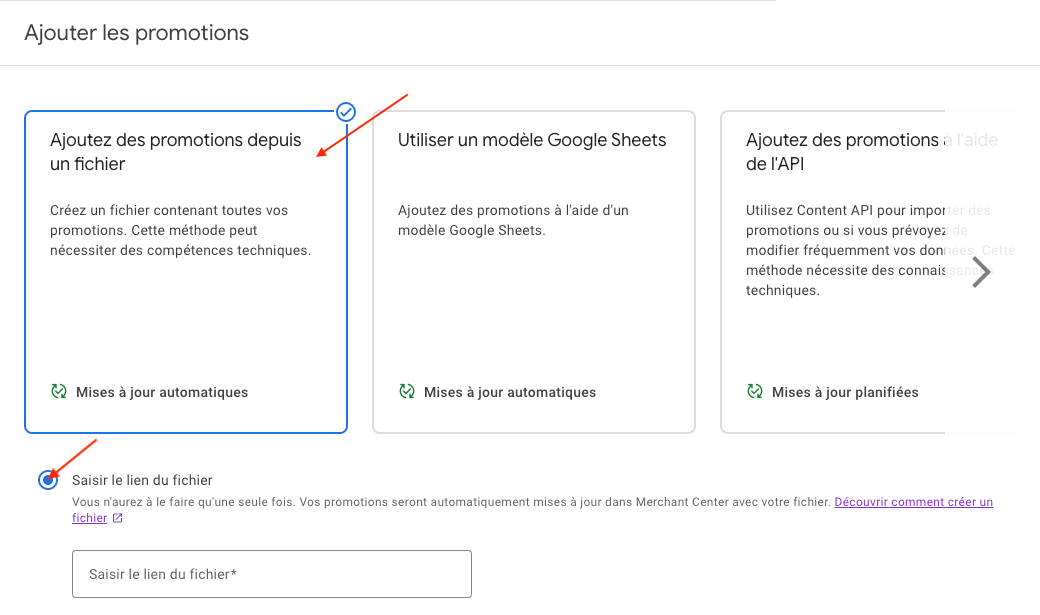
Rendez-vous dans la configuration de votre module, et dans la section "Mes flux" cliquez sur "Flux de promotions".
Repérez la ligne correspondant au groupe "Langue/pays" que vous ciblez, et copiez l'adresse du lien en cliquant sur l'icône indiquée ci-dessous :
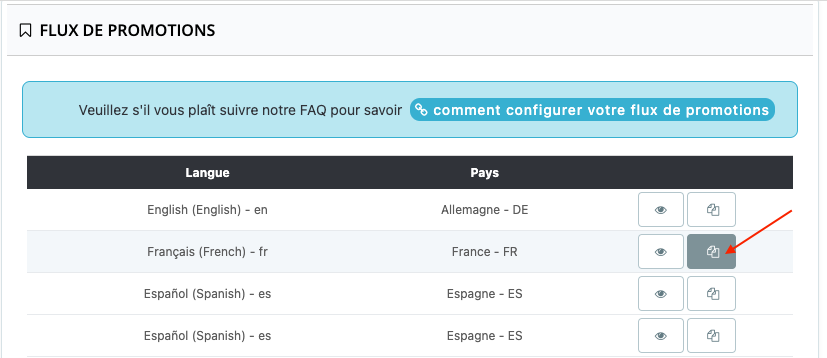
Revenez dans votre compte Google Merchant Center et collez le lien dans la case "Saisir le lien du fichier" :
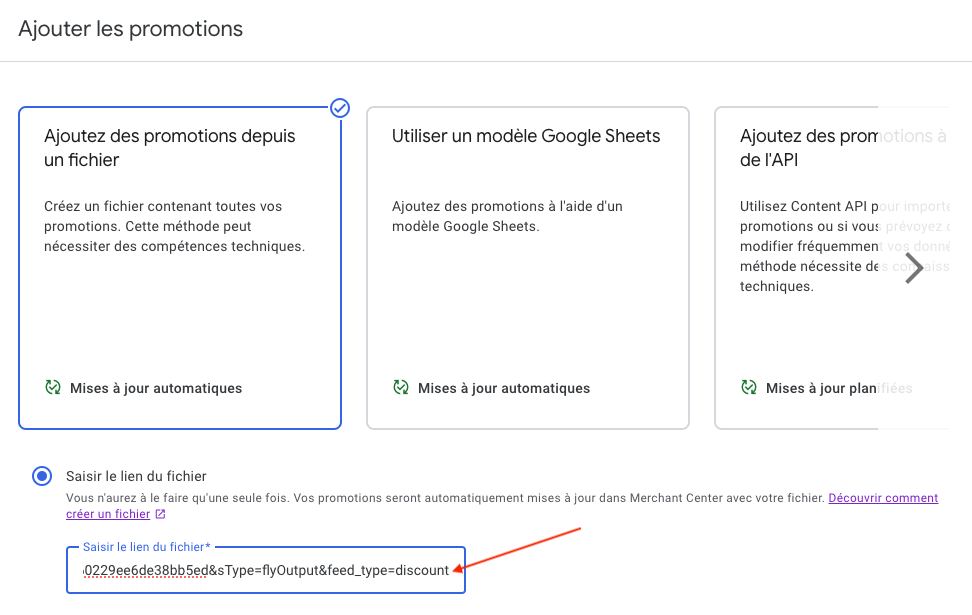
Cliquez sur le petit stylet pour planifier la fréquence de récupération de vos promotions par Google :

Par exemple, tous les jours à 5h du matin :
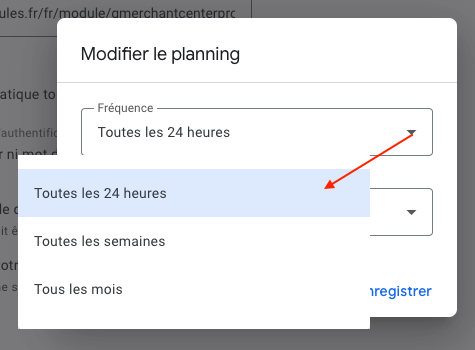
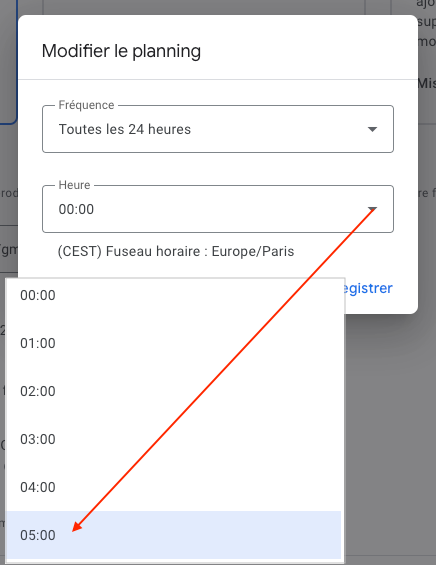
N'oubliez pas de vérifier également le fuseau horaire.
Enregistrez :
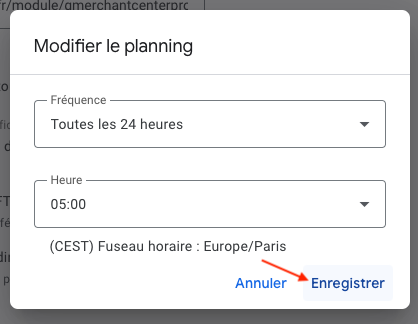
Indiquez la langue de destination :
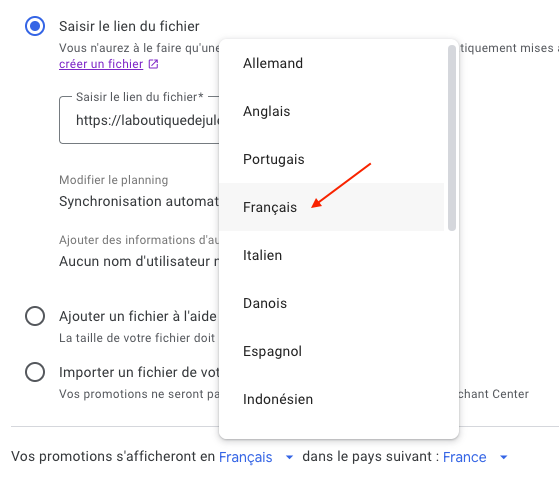
Ainsi que le pays :
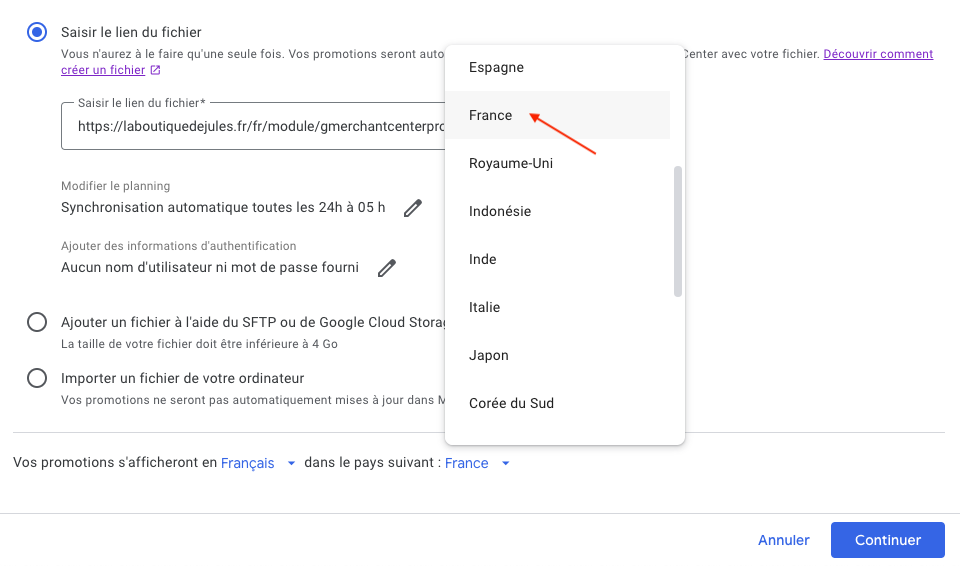
Et cliquez sur "Continuer" :
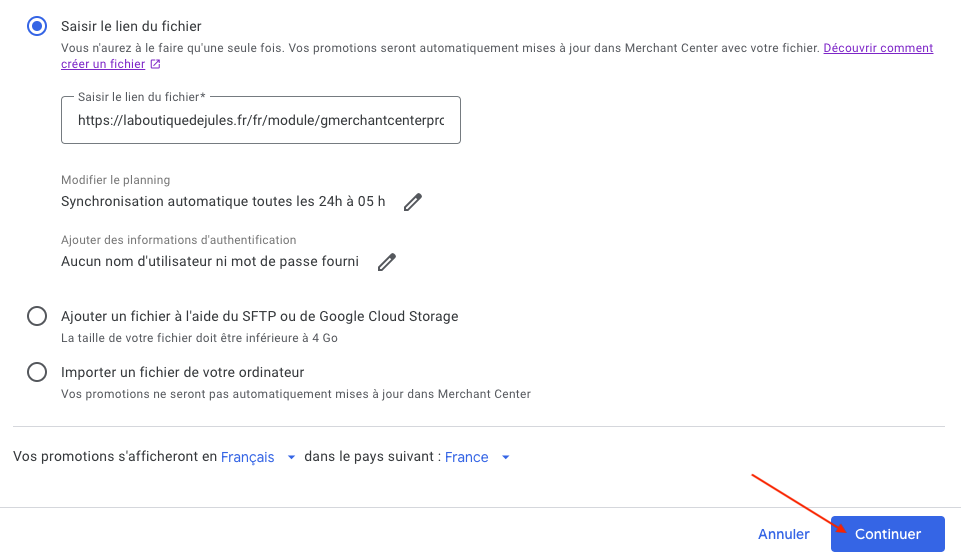
Il ne vous reste plus qu'à attendre la validation de votre flux par Google. L'import de vos promotions se fera ensuite automatiquement à la fréquence définie.
Vous pourrez vérifier l'état d'import de vos promotions dans l'onglet "Promotions" de la section "Marketing" (voir menu à gauche de votre compte Merchant Center) :
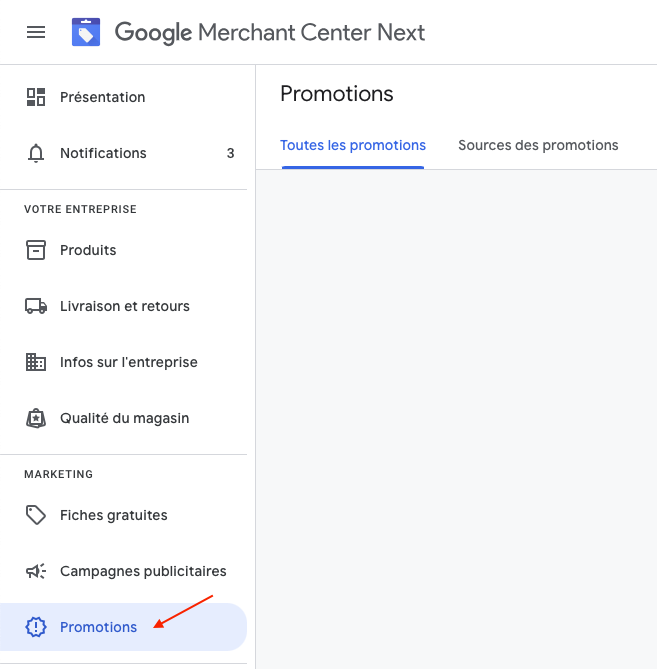
Autres FAQ dans la même catégorie
- Comment ajouter mon flux d'inventaire magasin dans Google Merchant Center ?
- Où trouver mon code de magasin (store code) ?
- Comment afficher le prix de mes produits par unité de mesure ?
- Quelles sont les fonctionnalités supplémentaires pour les titres des produits apportées par la version PRO?
- Comment configurer mon flux d'inventaire produits en magasin ?
- Google Avis Clients : Comment configurer la fonctionnalité ?
- Comment créer des custom labels avancés ?
- Quelle est la différence entre le module classique et sa version Pro ?
- Google Avis Clients : Pourquoi mon badge indique-t-il "Aucun Avis disponible" alors que j'ai déjà recueilli des avis ?
- Google Avis Clients : Quelles sont les conditions pour que Google demande l'avis sur les produits en plus de l'avis sur le marchand ?
- Google Avis Clients : Où trouver l'ID de mon compte Google Merchant Center ?
- Google Avis Clients : Est-ce que le programme est disponible dans mon pays ?
- Google Avis Clients : Qu'est-ce que le programme Google Avis Clients ?
- Puis-je mettre en pause temporairement la diffusion de certains de mes produits ?
- Comment apposer des étiquettes de livraison spécifiques ?
- Comment afficher la classe énergétique ou toute autre certification énergétique de mes produits ?
- Comment créer des règles d'exclusion avancées ?
- A quoi sert d'exporter le prix de revient des produits ?
- A quoi servent les annonces produits en magasin ?
- Comment configurer mon flux d'avis sur les produits ?
- Comment passer d'un flux GMC classique à un flux Pro ?
- Puis-je demander au module d'adapter le taux de taxe en fonction de la géolocalisation ?
- Comment indiquer que mon produit est disponible en pré-commande ou qu'il sera bientôt de retour en stock ?